Vous pouvez supprimer ou modifier l’ordre des éléments ajoutés au [Favorites Menu].
Éditer Favorites Menu
TOPSupprimer des éléments du [Favorites Menu]
 ) ou sur le bouton en forme de croix (
) ou sur le bouton en forme de croix (  ).
).L’en-tête passe au magenta et le mode d’édition est activé.
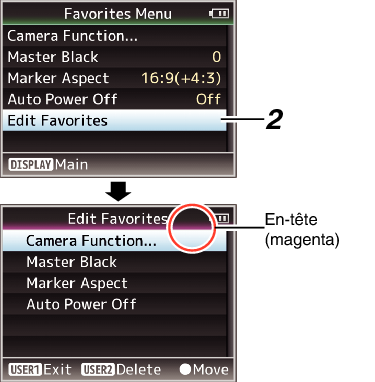
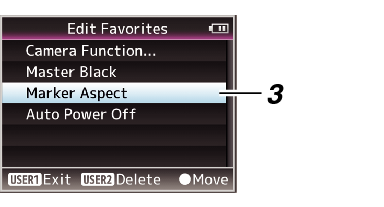
Une marque de suppression (  ) s’affiche au premier élément de menu.
) s’affiche au premier élément de menu.
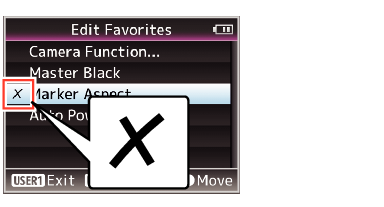
Lorsque le bouton [OIS/2] est de nouveau enfoncé alors que l’élément de menu ayant une marque de suppression (  ) est sélectionné, l’élément de menu sera exclus des éléments à supprimer et la marque de suppression (
) est sélectionné, l’élément de menu sera exclus des éléments à supprimer et la marque de suppression (  ) disparaît.
) disparaît.
Le menu d’option pour quitter le mode d’édition de [Favorites Menu] s’affiche.
 ).
).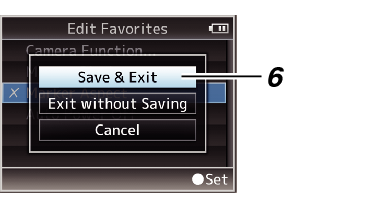
La suppression n’est pas terminée jusqu’à ce que les modifications ne soient enregistrées avec [Save & Exit].
Pour quitter le mode d’édition, sans supprimer aucun des éléments, sélectionnez [Exit without Saving].
Pour retourner au mode d’édition, sélectionnez [Cancel].
Modifier l’ordre des éléments dans [Favorites Menu]
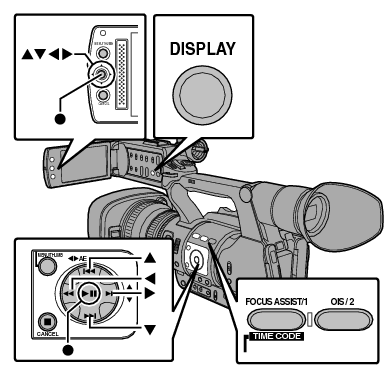
Appuyez sur le bouton [MENU] pour ouvrir l’écran [Favorites Menu].
 ) ou sur le bouton en forme de croix (
) ou sur le bouton en forme de croix (  ).
).L’en-tête passe au magenta et le mode d’édition est activé.
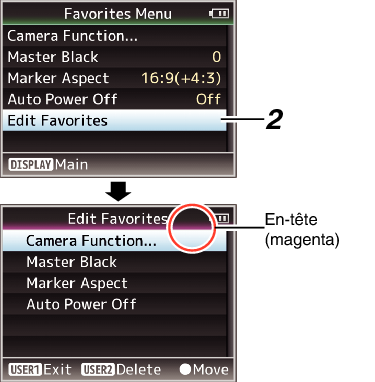
 ).
).Le mode de déplacement est activé et une barre de sélection de position pour le déplacement apparaît.
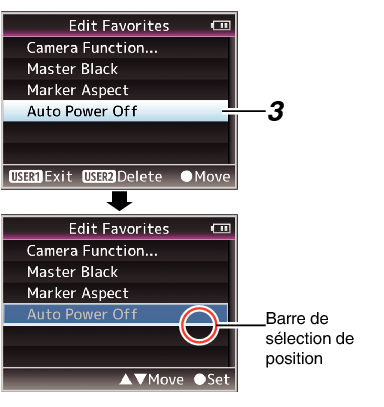

 ).
).Déplacez la barre de sélection de position avec le bouton en forme de croix ( 
 ) et sélectionnez la position à laquelle vous désirez déplacer l’élément.
) et sélectionnez la position à laquelle vous désirez déplacer l’élément.
 ).
).L’élément sélectionné se déplace à la nouvelle position.
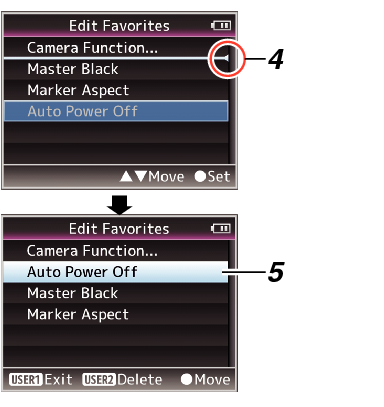
Le menu d’option pour quitter le mode d’édition de [Favorites Menu] s’affiche.
 ).
).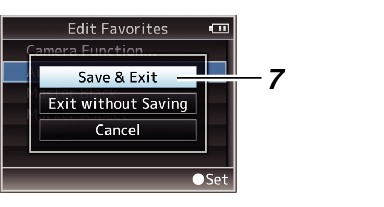
Le déplacement n’est pas terminé jusqu’à ce que les modifications ne soient enregistrées avec [Save & Exit].
Pour quitter le mode d’édition, sans enregistrer aucune modification, sélectionnez [Exit without Saving].
Pour retourner au mode d’édition, sélectionnez [Cancel].
